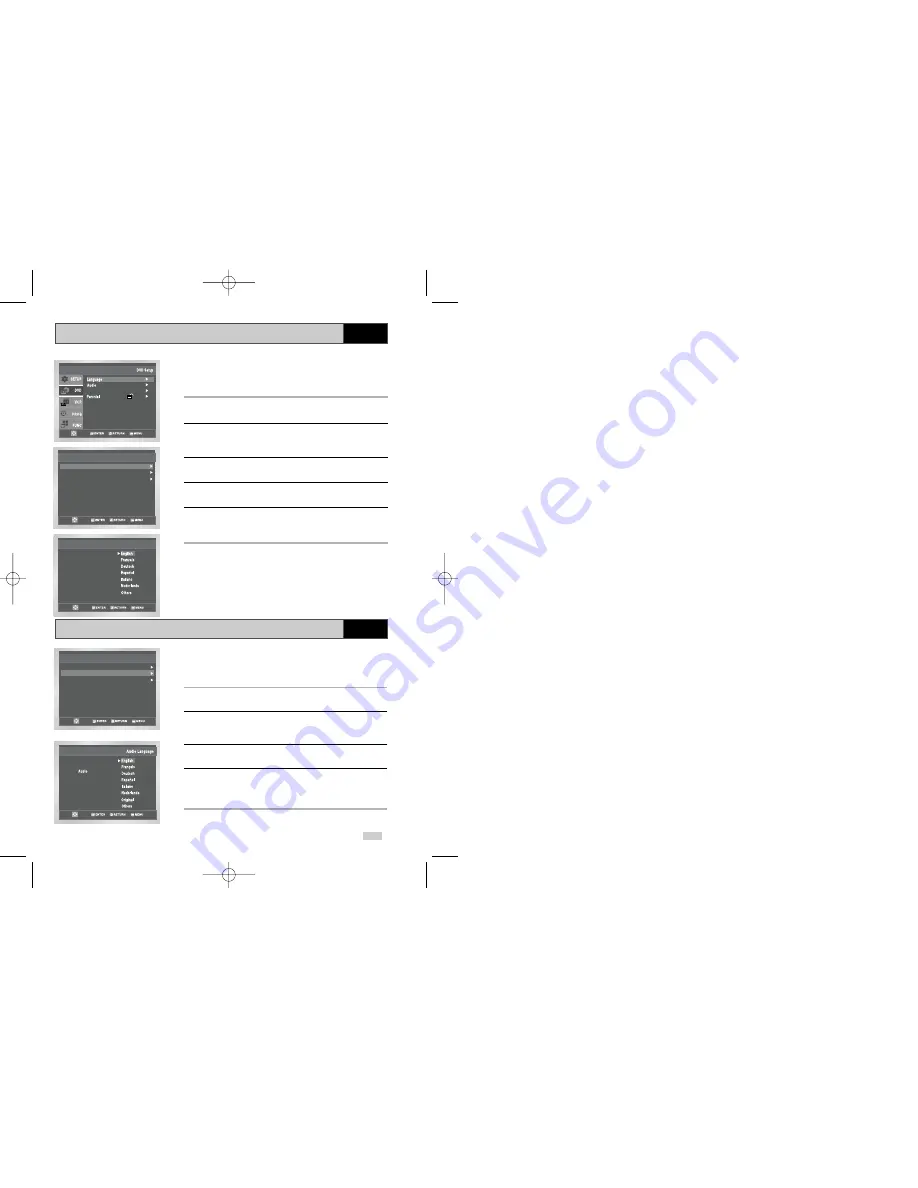
45
DVD
Disc Menu Language
DVD
Audio Language
To set the Disc Menu Language to your preferred language, follow
these steps. If your preferred language is available on a DVD, your
Disc Menu Language will automatically be set to the language you
choose.
1
Open “MENU”
Press the MENU button while the DVD is in Stop mode.
2
Select “DVD”
Use the
or
❷
buttons to highlight “DVD Setup,”
then press the ENTER or
❿
buttons.
3
Select “Language Setup”
Highlight “Language Setup”, then press the ENTER or
❿
buttons.
4
Select “Disc Menu”
Highlight “Disc Menu”, then press the ENTER or
❿
buttons.
5
Set “Disc Menu Language” Preference
Highlight your preferred language for disc menus, then press the
ENTER button.
Language Setup
Disc Menu : English
Audio : English
Subtitle : Automatic
Language Setup
Disc Menu : English
Audio : English
Subtitle : Automatic
Disc Menu Language
Disc Menu
Setup
Setup
Setup :
Display Setup
.
.
To set the Audio Language to your preferred language, follow these
steps. If your preferred language is available on a DVD, your Audio
Language will automatically be set to the language you choose.
1
Open “MENU”
Press the MENU button while the DVD is in Stop mode.
2
Select “DVD”
Use the
or
❷
buttons to highlight “DVD Setup,”
then press the ENTER or
❿
buttons.
3
Select “Audio”
Highlight “Audio,” then press the ENTER or
❿
buttons.
4
Set “Audio Language” Preference
Highlight your preferred language for audio soundtracks, then
press the ENTER button.
DVD50-XEU(45-53) 1/27/03 6:39 PM Page 45















































